Mit der Advanced-Lizenz verfügbar.
Ein Orthomosaic ist ein photogrammetrisch orthorektifiziertes Bildprodukt, das aus einer Bildsammlung mosaikiert wurde, wobei die geometrische Verzerrung korrigiert wurde und die Bilddaten einem Farbabgleich unterzogen wurden, um ein nahtloses Mosaik-Dataset zu erzeugen.
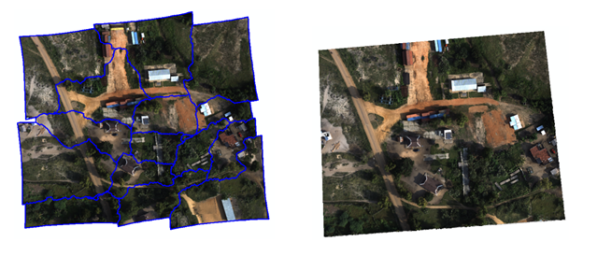
Hinweis:
Die Genauigkeit des erstellten Orthomosaiks steht in direktem Zusammenhang mit der Genauigkeit des zur Unterstützung des Prozesses verwendeten digitalen Höhenmodells (Digital Eelevation Model, DEM). Es wird daher empfohlen, ein aus aktuellem LiDAR generiertes, aussagekräftiges DEM oder die zu orthorektifizierenden Bilder als Höhenquelle im Orthomosaik-Assistenten zu verwenden, um die besten Ergebnisse im abgeleiteten Produkt zu gewährleisten. Wenn ein älteres oder gröberes Höhenprodukt verwendet wird, können im Orthomosaik Abweichungen aufgrund von zeitbezogenen Änderungen auftreten.Der Orthomosaik-Assistent stellt einen allgemeinen Workflow zum Erstellen von Ortho-Bildmosaiken aus der angepassten Bildsammlung bereit. Der Orthomosaik-Assistent enthält einen geführten Workflow mit vier vorkonfigurierten Schritten zur Generierung eines photogrammetrisch korrigierten Bildes aus Ihrer Bildsammlung:
- Orthorektifizierung
- Farbausgleich
- Seamline-Erstellung
- Orthomosaik-Einstellungen
Sie können die Standardverarbeitungsparameter ändern, jedoch keinen Schritt entfernen. Wenn Sie einen bestimmten Schritt durchführen möchten, können Sie den Assistenten Benutzerdefiniert verwenden.
Orthorektifizierungseinstellungen
Wählen Sie die Höhenquelle für die Orthorektifizierung des Mosaiks aus.
Hinweis:
Satellitenbilder werden während der Anpassung mit dem DEM des Workspace orthorektifiziert. Bei allen anderen Workspace-Typen wird die Bildsammlung bei der Erstellung des Orthomosaiks orthorektifiziert.
Parameter für Orthorektifizierungseinstellungen
| Parametername | Beschreibung |
|---|---|
Höhenquelle | Das digitale Höhenmodell (Digital Elevation Model, DEM), das für die Orthorektifizierung des Orthomosaiks verwendet wird. Zu den Optionen gehören das Bezugs-DEM für den Workspace, ein mit dem Assistenten "DEMs" generiertes DEM oder ein externes DEM. Es wird empfohlen, ein aus den zu verarbeitenden Bildern generiertes DEM als Höhenquelle zu verwenden. |
Farbausgleichseinstellungen
Ändern Sie die Einstellungen für den Farbausgleich an Ihrem Orthomosaik. Der Farbausgleich passt das Aussehen einzelner Bilder an, damit der Übergang von einem Bild zu einem benachbarten Bild nahtlos erscheint.
Parameter für Farbausgleichseinstellungen
| Parametername | Beschreibung |
|---|---|
Mosaik-Kandidaten auswählen | Der Parameter Mosaik-Kandidaten auswählen wird normalerweise für Bildsammlungen mit dichten Überlappungen wie Drohnen verwendet. Mit diesem Parameter werden optimale Bilder zum Mosaikieren ermittelt. Die ausgewählten Bilder werden beim Erstellen von Seamlines, beim Farbausgleich und beim Ausgabe-Mosaik-Vorgang verwendet. |
Ausgleichsmethode | Gibt den zu verwendenden Farbausgleichsalgorithmus an.
|
Farboberflächentyp | Bei Verwendung der Ausgleichsmethode Dodging benötigt jedes Pixel eine Zielfarbe, die durch den ausgewählten Oberflächentyp bestimmt wird.
|
Ziel-Raster | Das Raster, das als Ziel für den Farbausgleich der Bildsammlung verwendet wird. Es kann ein Raster-Dataset, ein Mosaik-Dataset oder ein Image-Service sein. Die Statistiken, die für die Abgleichmethode und den Farboberflächentyp, sofern angegeben, erforderlich sind, werden von diesem Zielbild abgeleitet. |
Statistik neu berechnen | Nachdem der Farbabgleich durchgeführt wurde, kann das Raster neue Pixelwerte enthalten. Aktivieren Sie das Kontrollkästchen, um die Statistik mit den aktuellen Pixelwerten zu berechnen. |
Anzahl der zu überspringenden Spalten | Die Anzahl der horizontalen Pixel zwischen den Stichproben. Der Sprungfaktor steuert den Teil des Rasters, der bei der Berechnung von Statistiken verwendet wird. Der eingegebene Wert gibt den horizontalen oder vertikalen Sprungfaktor an. Bei einem Wert von 1 wird jedes Pixel verwendet, und bei einem Wert von 2 wird jedes zweite Pixel verwendet. Der Sprungfaktor muss zwischen 1 und der Anzahl der Spalten/Zeilen im Raster liegen. Der Wert muss größer null und kleiner oder gleich der Spaltenanzahl im Raster sein. Der Standardwert ist 1 oder der zuletzt verwendete Sprungfaktor. Die Sprungfaktoren für Raster-Datasets in File-Geodatabases und in Enterprise-Geodatabases sind unterschiedlich. Erstens, wenn die X- und die Y-Sprungfaktoren unterschiedlich sind, wird der kleinere Sprungfaktor für den X- und den Y-Sprungfaktor verwendet. Zweitens, der Sprungfaktor ist mit der Pyramidenebene verbunden, die dem gewählten Sprungfaktor am nächsten ist. Wenn der Sprungfaktor nicht der Anzahl der Pixel in einer Pyramidenebene entspricht, wird auf die nächste Pyramidenebene abgerundet und diese Statistik verwendet. |
Anzahl der zu überspringenden Zeilen | Die Anzahl der vertikalen Pixel zwischen den Stichproben. Der Sprungfaktor steuert den Teil des Rasters, der bei der Berechnung von Statistiken verwendet wird. Der eingegebene Wert gibt den horizontalen oder vertikalen Sprungfaktor an. Bei einem Wert von 1 wird jedes Pixel verwendet, und bei einem Wert von 2 wird jedes zweite Pixel verwendet. Der Sprungfaktor muss zwischen 1 und der Anzahl der Spalten/Zeilen im Raster liegen. Der Wert muss größer null und kleiner oder gleich der Zeilenanzahl im Raster sein. Der Standardwert ist 1 oder der zuletzt verwendete Y-Sprungfaktor. Die Sprungfaktoren für Raster-Datasets in File-Geodatabases und in Enterprise-Geodatabases sind unterschiedlich. Erstens, wenn die X- und die Y-Sprungfaktoren unterschiedlich sind, wird der kleinere Sprungfaktor für den X- und den Y-Sprungfaktor verwendet. Zweitens, der Sprungfaktor ist mit der Pyramidenebene verbunden, die dem gewählten Sprungfaktor am nächsten ist. Wenn der Sprungfaktor nicht der Anzahl der Pixel in einer Pyramidenebene entspricht, wird auf die nächste Pyramidenebene abgerundet und diese Statistik verwendet. |
Seamline-Einstellungen
Geben Sie die Seamline-Einstellungen für Ihr Orthomosaik an. Seamlines sind Polygone, die zum Definieren von Mosaikierungsgrenzen und Auflösen der Bildüberlappungen verwendet werden.
Parameter für Seamline-Einstellungen
| Parametername | Beschreibung |
|---|---|
Berechnungsmethode |
Die Berechnungsmethode, die zum Generieren von Seamlines verwendet wird.
|
Erweiterte Optionen | |
Pixelgröße | Die Pixelgröße, die für das Generieren von Seamlines verwendet wird. Ein Mosaik-Dataset kann Raster-Elemente mit unterschiedlichen Auflösungen enthalten. Verwenden Sie diesen Parameter, um die Pixelgröße für das Generieren von Seamlines festzulegen. |
Mindestgröße der Region | Legt die minimale Regionsgröße in Pixeleinheiten fest. Alle Polygone, die kleiner sind als der angegebene Schwellenwert, werden im Seamline-Ergebnis entfernt. Der Standardwert ist 100 Pixel. |
Verarbeitung | |
Einheiten für die Überblendungsbreite |
Gibt die Maßeinheit für die Verschmelzungsbreite an.
|
Verschmelzungsbreite | Die Überblendung (Glättung) erfolgt entlang einer Seamline zwischen Pixeln, wo sich Raster überlappen. Die Überblendungsbreite definiert, wie viele Pixel verschmolzen werden. Wenn der Wert der Überblendungsbreite 10 beträgt und Sie BOTH als Überblendungstyp verwenden, dann werden 5 Pixel innerhalb und 5 Pixel außerhalb der Seamline verschmolzen. Wenn der Wert der Überblendungsbreite 10 beträgt und Sie INSIDE als Überblendungstyp verwenden, dann werden 10 Pixel innerhalb der Seamline verschmolzen. |
Überblendungstyp | Legt fest, mit welcher Methode ein Bild in einem anderen über die Seamlines verschmolzen wird.
|
Typ der Anforderungsgröße | Legt die Einheiten fest, die für die Anforderungsgröße verwendet werden sollen.
|
Anforderungsgröße | Legt die Anzahl der Spalten und Zeilen für das Resampling fest. Der Maximalwert lautet 5.000. Dieser Wert wird auf Grundlage der Komplexität Ihrer Raster-Daten erhöht oder reduziert. Eine größere Bildauflösung liefert mehr Details im Raster-Dataset, führt jedoch auch zu einer Verlängerung der Verarbeitungszeit. |
Optionen für Sliver-Entfernung | |
Minimales Dünnheitsmaß | Legt fest, wie dünn ein Polygon sein darf, bevor es als Sliver betrachtet wird. Dies basiert auf einer Skala von 0 bis 1,0, wobei der Wert 0,0 ein Polygon darstellt, das fast eine gerade Linie ist, und der Wert 1,0 ein Polygon, das ein Kreis ist. Sliver werden entfernt, wenn Seamlines erstellt werden. |
Maximale Sliver-Größe | Die maximale Größe, die ein Polygon haben darf, um noch als Splitter zu gelten. Dieser Parameter wird in Pixel angegeben und basiert auf dem Wert Anforderungsgröße, nicht etwa auf der räumlichen Auflösung des Quell-Rasters. Jedes Polygon, das kleiner ist als das Quadrat dieses Wertes, wird als Sliver betrachtet. Sliver werden entfernt, wenn Seamlines erstellt werden. |
Orthomosaik-Einstellungen
Geben Sie die Ausgabe-Einstellungen für Ihr Mosaik an.
Parameter für Orthomosaik-Einstellungen
| Parametername | Beschreibung |
|---|---|
Pixelgröße | Die Pixelgröße, die für das Orthomosaik verwendet wird. |
Formatieren | Legt das Ausgabeformat fest, das für das Orthomosaik verwendet wird.
|
Komprimierung | Gibt die Komprimierungsmethode an, die standardmäßig für die Ausgabe verwendet wird. Welche Optionen verfügbar sind, hängt vom Wert Format ab:
|